Wir haben den Zeitplan aktualisiert. Vielen Dank für Ihre Geduld.
In Outlook auf iOS und Android können Sie nun Ordner in der mobilen App leichter erstellen, löschen, umbenennen und verschieben. Öffnen Sie in Ihrem Posteingang die Seitenleiste und tippen Sie auf das Symbol „Bearbeiten“. Tippen Sie auf einen beliebigen Ordner, um einen Unterordner zu erstellen oder diesen Ordner umzubenennen, zu verschieben oder zu löschen. Sie können Ihre Ordner außerdem per Drag & Drop neu anordnen und verschachteln.
Diese Nachricht ist mit der Microsoft 365-Roadmap-ID 489831 verknüpft.
Wann dies geschieht:
Allgemeine Verfügbarkeit (weltweit, GCC, GCC High, DoD): Der Rollout beginnt Anfang Juni 2025 (zuvor Mitte Mai) und soll bis Ende September 2025 (zuvor Ende Juli) abgeschlossen sein.
Wie sich dies auf Ihre Organisation auswirkt:
Sobald die Funktion verfügbar ist, können Benutzer auf Mobilgeräten Ordner einfacher erstellen, umbenennen, verschieben und löschen. Dazu müssen die Benutzer die linke Navigation öffnen und auf das Symbol „Bearbeiten“ tippen, um das Menü „Favoriten/Ordner bearbeiten“ zu öffnen.
Ordner und Unterordner erstellen: Benutzer können einen Ordner erstellen, indem sie auf „+ Ordner erstellen\" tippen oder durch Antippen eines Ordners einen Unterordner anlegen.
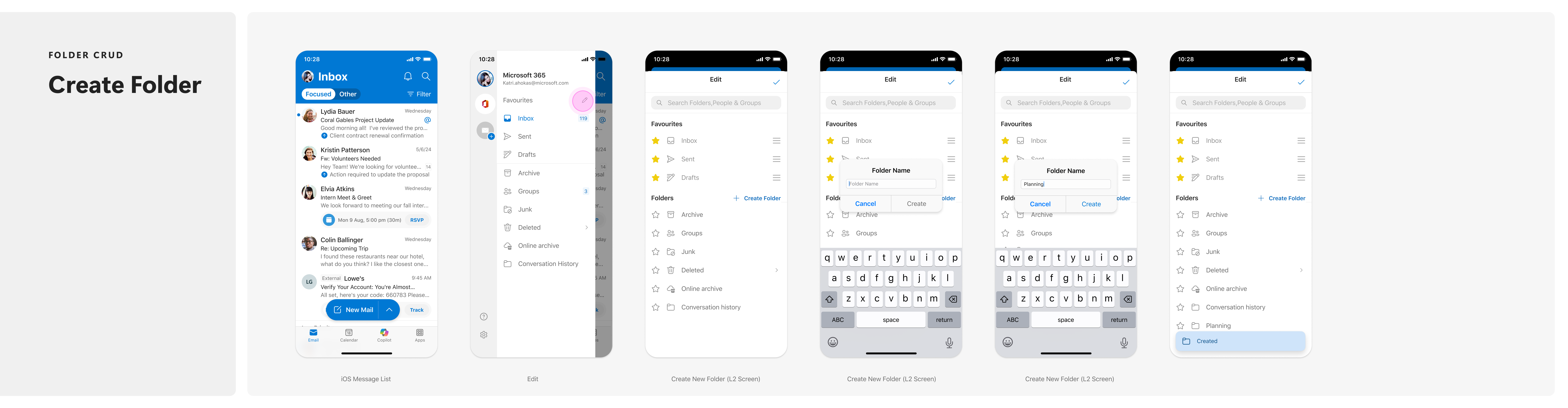
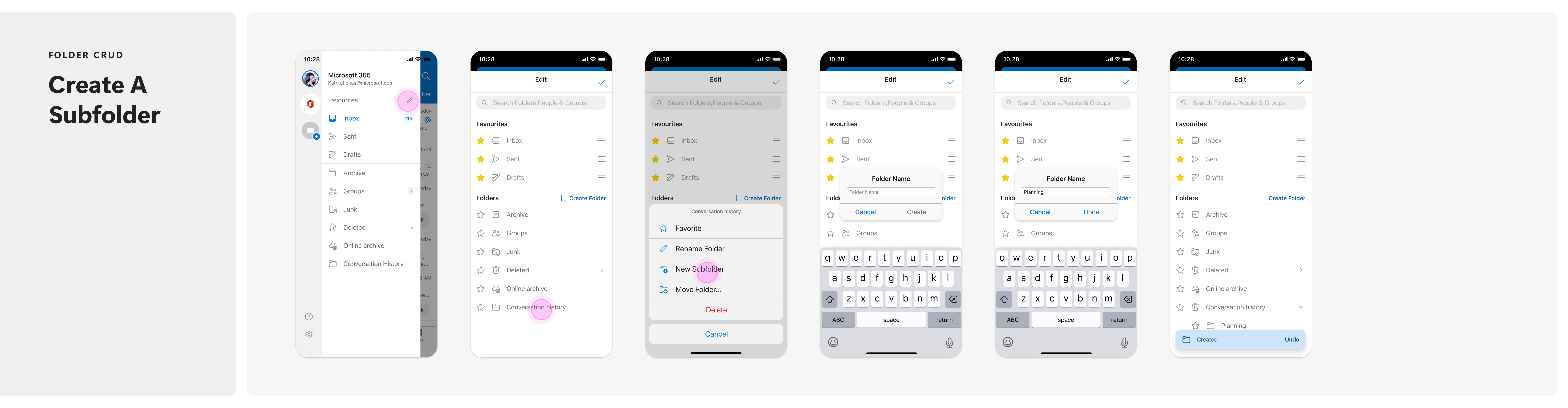
Vorhandene Ordner umbenennen: Benutzer öffnen das Bearbeitungsmenü, tippen auf einen Ordner und wählen „Umbenennen“.
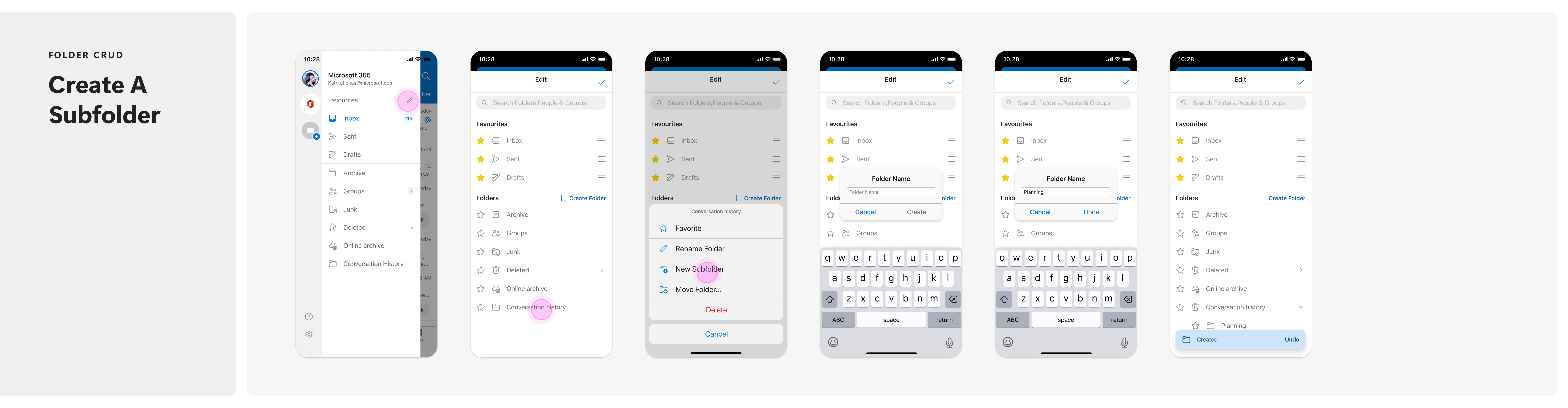
Ordner verschieben: Benutzer können Ordner in andere Ordner verschieben, indem sie einen Ordner antippen, „Verschieben“ wählen und den Zielordner auswählen. Alternativ können Ordner per Drag & Drop verschoben werden, indem die Ordnerzeile gedrückt und gehalten und dann an die gewünschte Position gezogen wird. Ordner lassen sich auch einfach durch Ziehen und Ablegen in der bevorzugten Reihenfolge neu anordnen.
Hinweis: Drag-Handles (drei horizontale Linien) werden neben jedem Ordner hinzugefügt, um das Umordnen zu erleichtern. Diese Handles entsprechen denen, die bereits zum Umordnen von Elementen in Ihrer Favoritenliste verwendet werden. In den hier gezeigten Mock-ups sind sie für den Ordnerbereich jedoch nicht dargestellt.
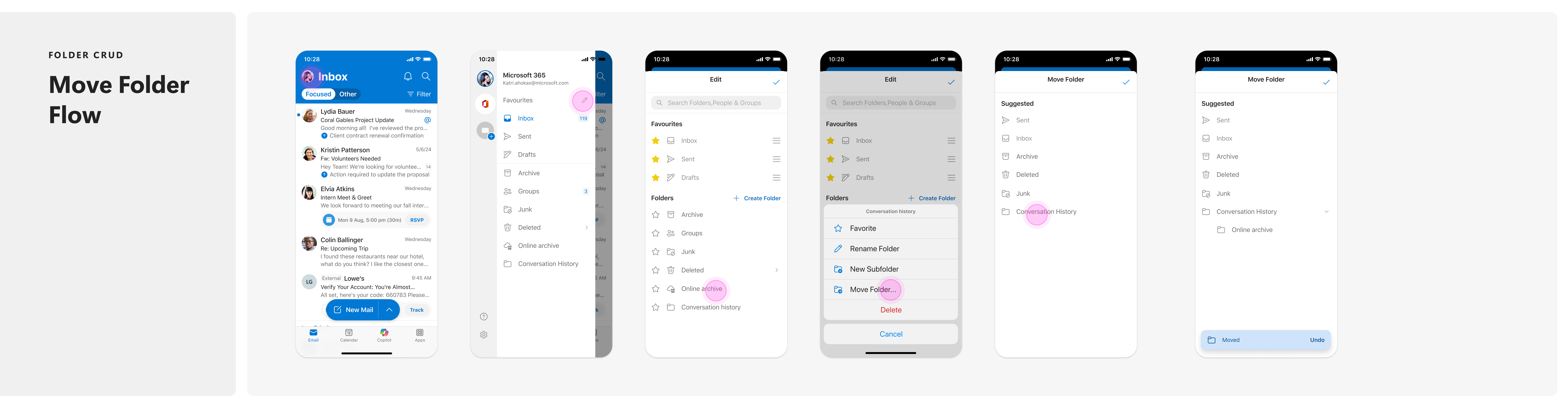
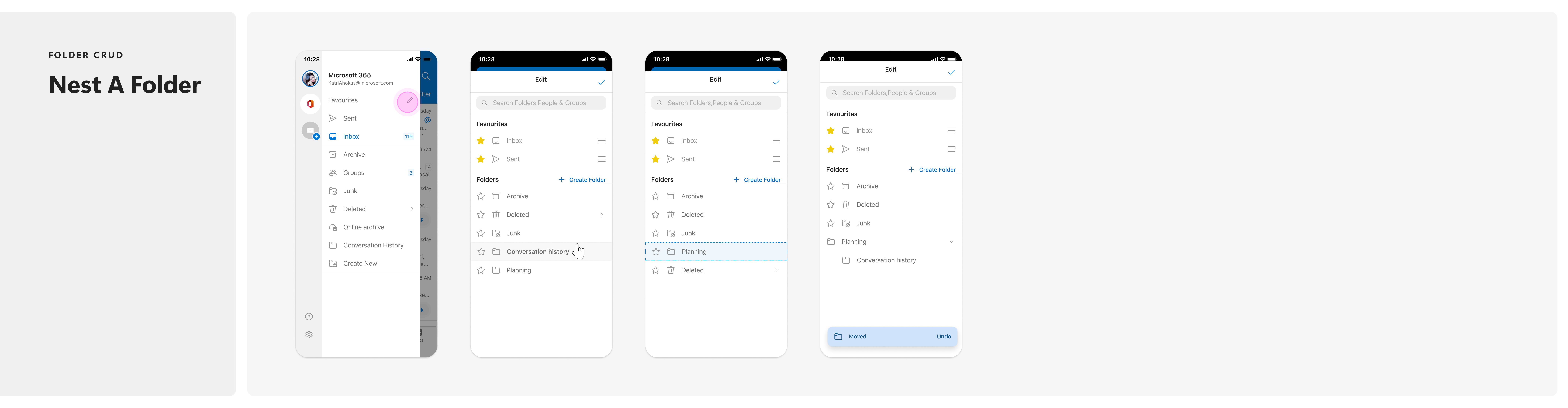
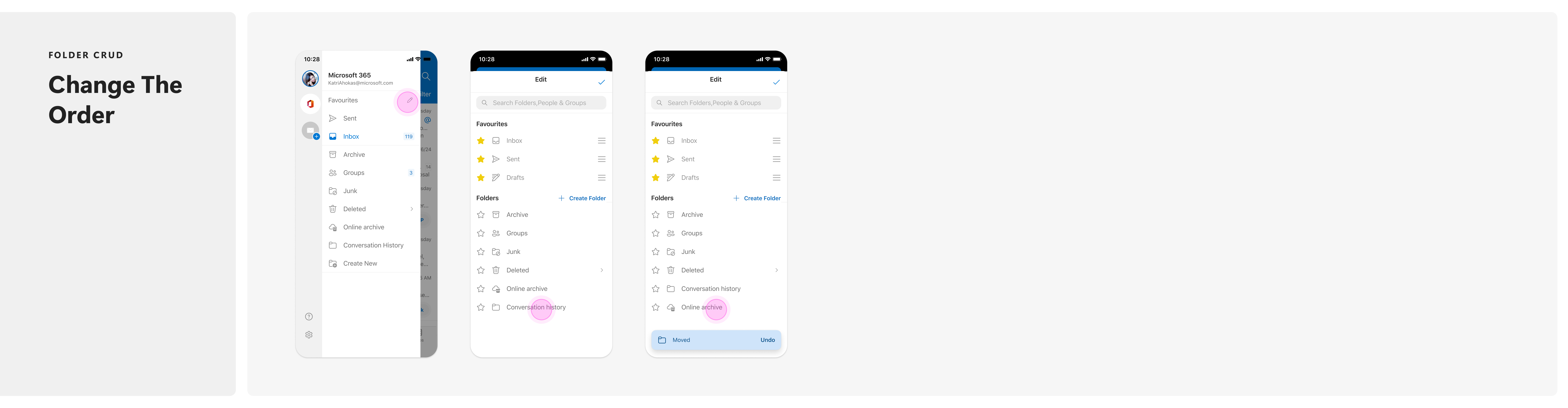
Ordner löschen: Benutzer öffnen das Bearbeitungsmenü, tippen auf einen Ordner und wählen „Löschen“.
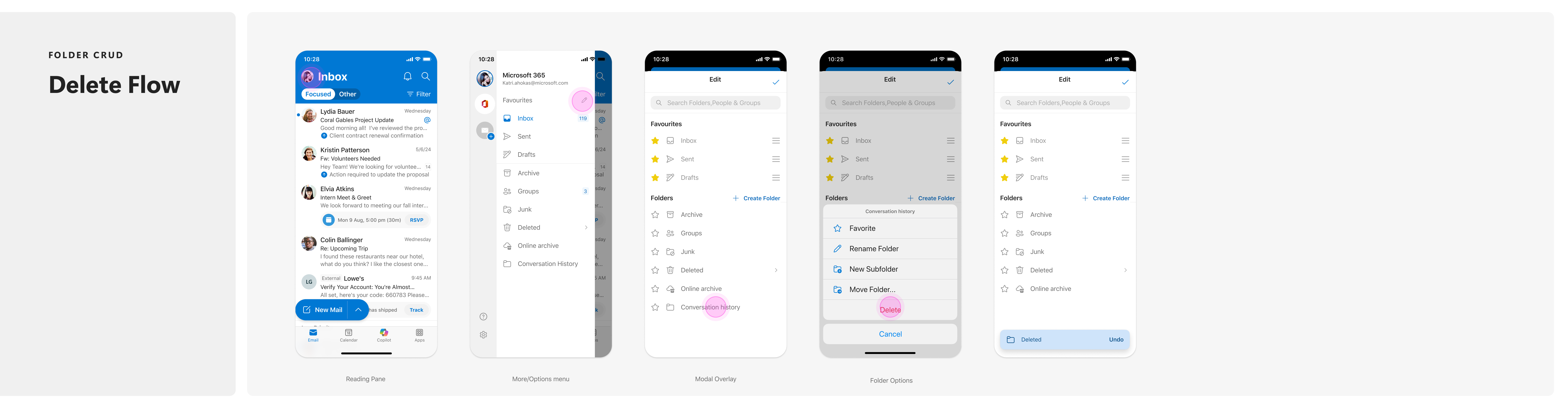
Was Sie tun müssen, um sich vorzubereiten:
Dieser Rollout erfolgt automatisch, es ist keine Aktion durch Administratoren erforderlich. Sie sollten jedoch Ihre Benutzer über diese Änderung informieren und gegebenenfalls relevante Dokumentationen entsprechend aktualisieren.
